Manual do Usuário do Numbers para iPad
- Conheça o app Numbers para iPad
-
- Introdução ao Numbers
- Introdução a imagens, gráficos e outros objetos
- Criar uma planilha
- Abrir planilhas
- Evitar edições acidentais
- Personalizar modelos
- Usar folhas
- Desfazer ou refazer alterações
- Salvar uma planilha
- Localizar uma planilha
- Apagar uma planilha
- Imprimir uma planilha
- Alterar o fundo da planilha
- Copiar texto e objetos entre apps
- Noções básicas da tela sensível ao toque
- Usar o Apple Pencil com o Numbers
- Usar o VoiceOver para criar uma planilha
- Copyright
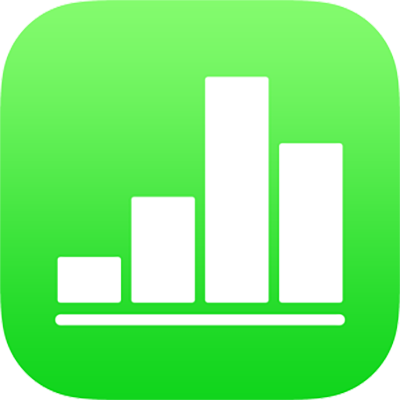
Editar uma imagem no Numbers do iPad
Depois de adicionar uma foto ou gráfico a uma planilha, você pode recortá-la e remover partes indesejadas.
Mascarar (recortar) uma foto
Você pode ocultar partes indesejadas de uma imagem sem modificar o arquivo da imagem.
Toque duas vezes na imagem.
Os controles de máscara aparecem. A máscara padrão tem o mesmo tamanho de sua imagem.
Use os controles para alterar quais partes da imagem serão visíveis.
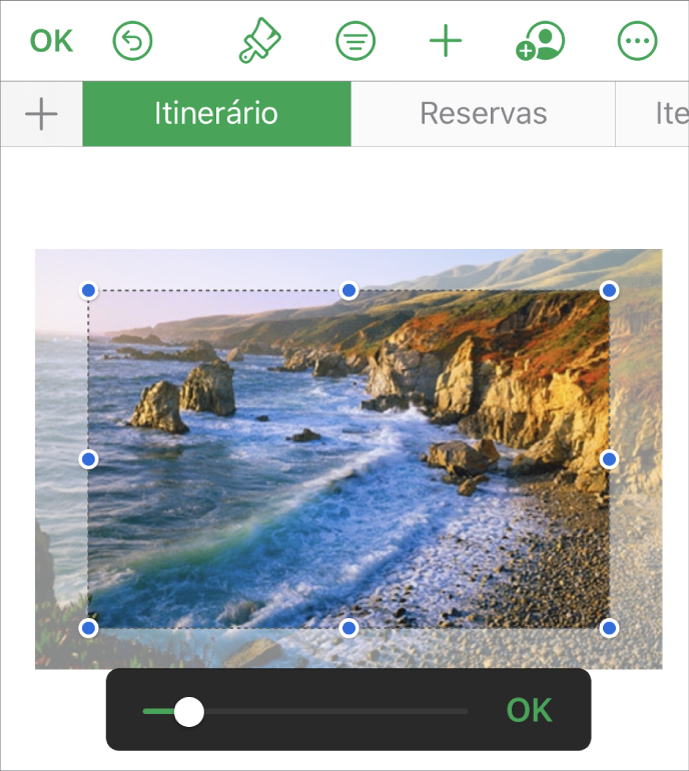
Toque em OK ao terminar.
Toque duas vezes na imagem a qualquer momento para reajustar sua máscara.
Remover o fundo e outros elementos de uma foto
Use a ferramenta Alfa Instantâneo para tornar partes da imagem transparente. Este recurso é útil para remover uma cor ou um fundo indesejado de uma imagem.
Toque na imagem para selecioná-la e toque em
 .
.Toque na Imagem e, em seguida, em Alfa Instantâneo.
Arraste seu dedo sobre a cor que deseja que desapareça.
Ao arrastar, a seleção aumenta visando incluir áreas de cores semelhantes. Toque e arraste várias vezes para remover diversas cores.
Toque em OK ou toque em Redefinir para desfazer todas as alterações e restaurar a imagem ao seu estado original.
Para trabalhar com várias imagens ao mesmo tempo, mantenha uma imagem pressionada e toque nas outras imagens com outro dedo.